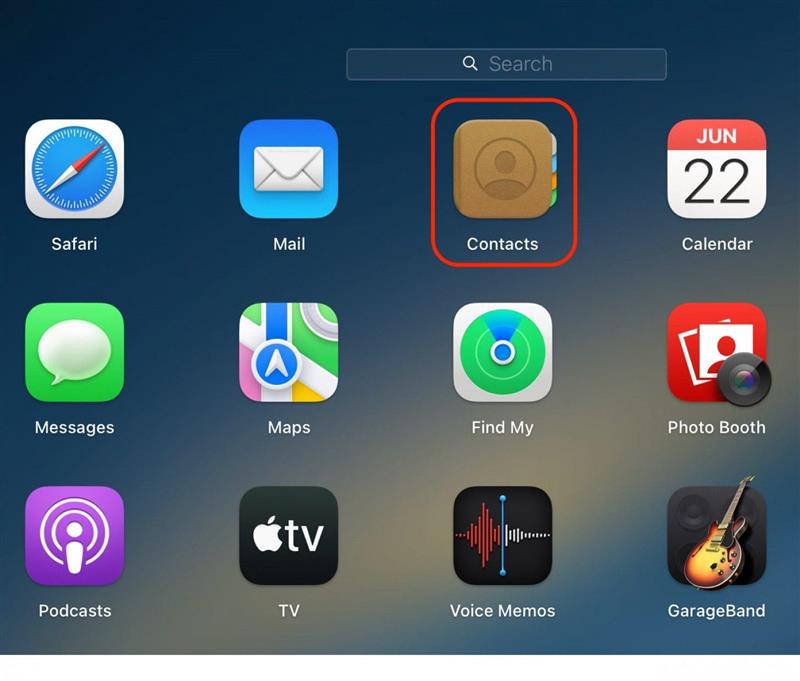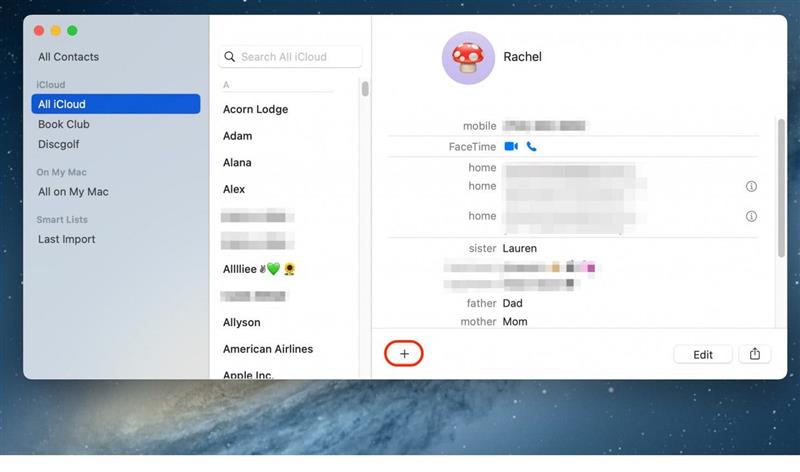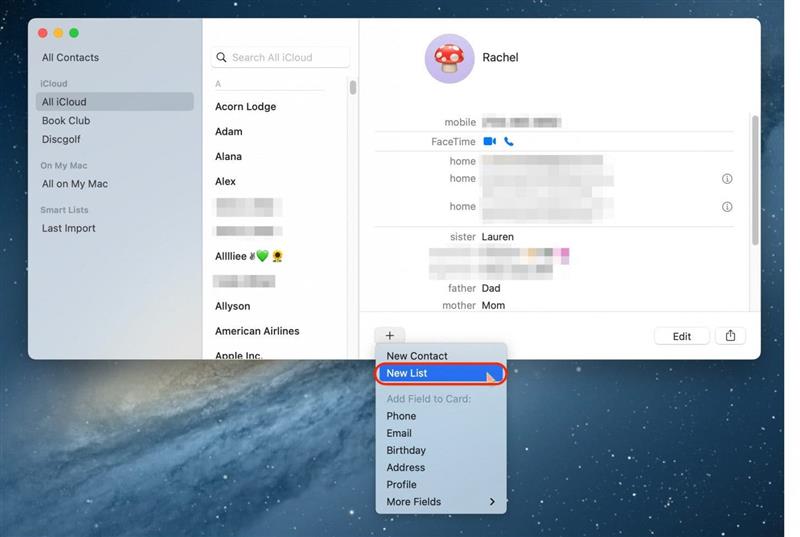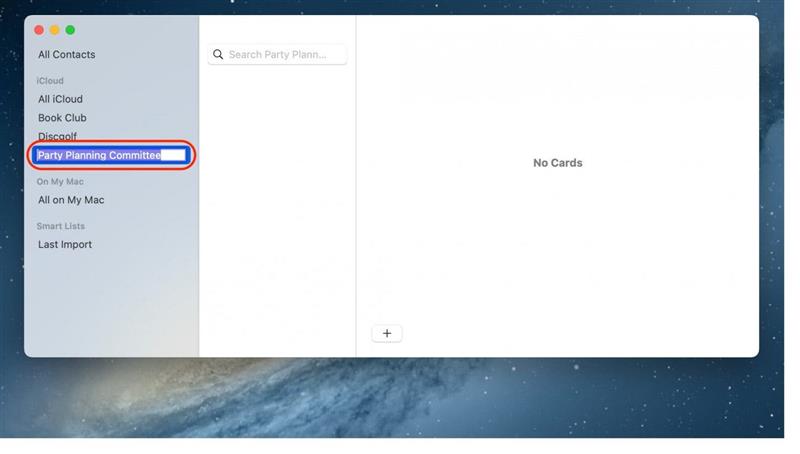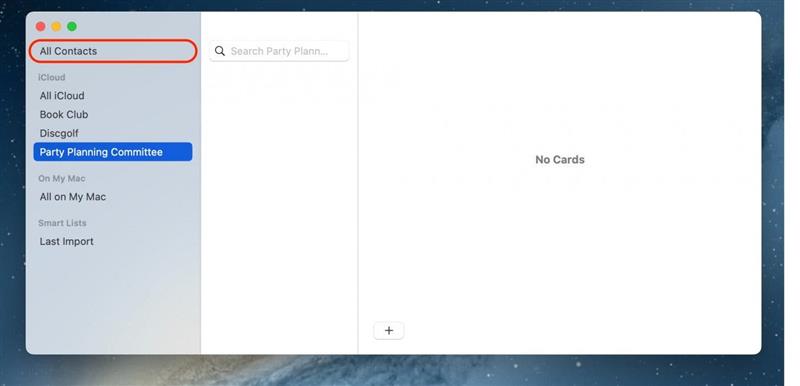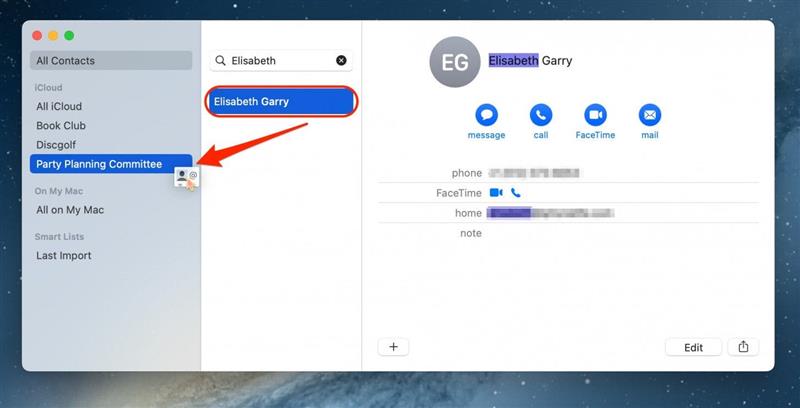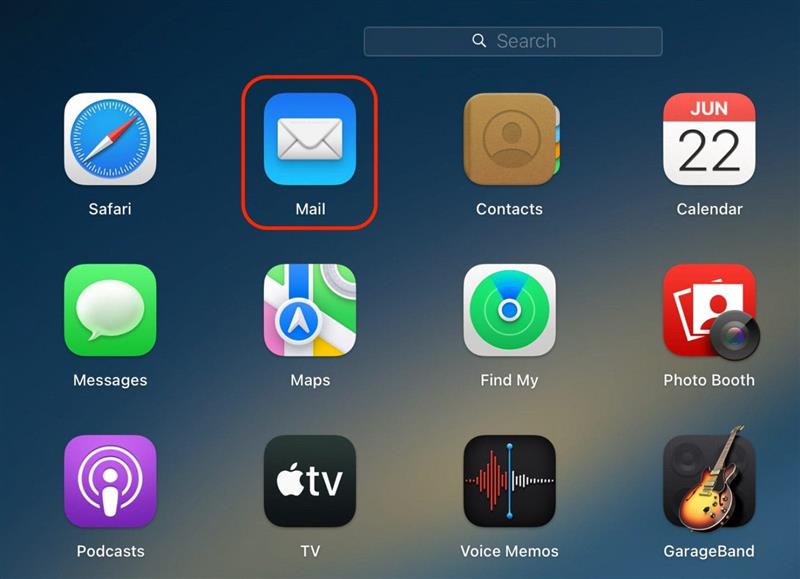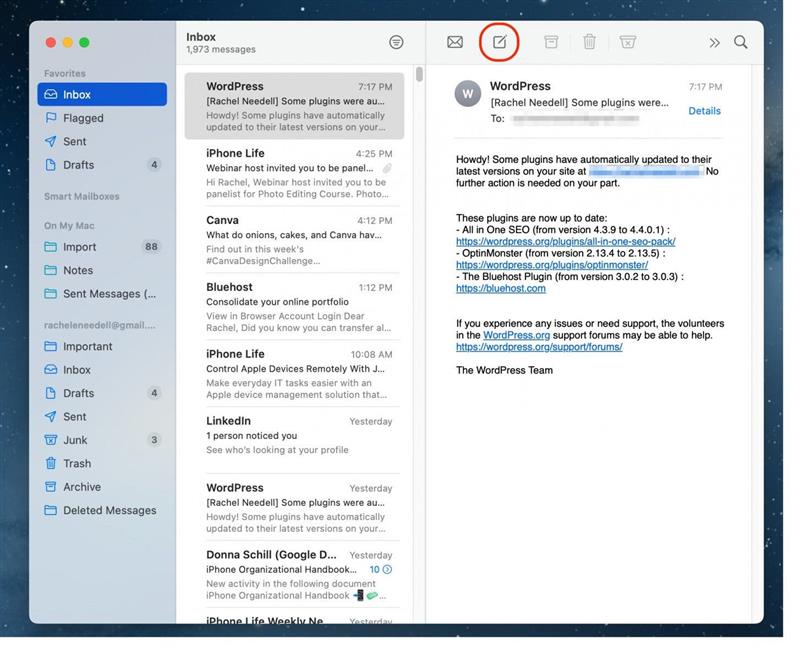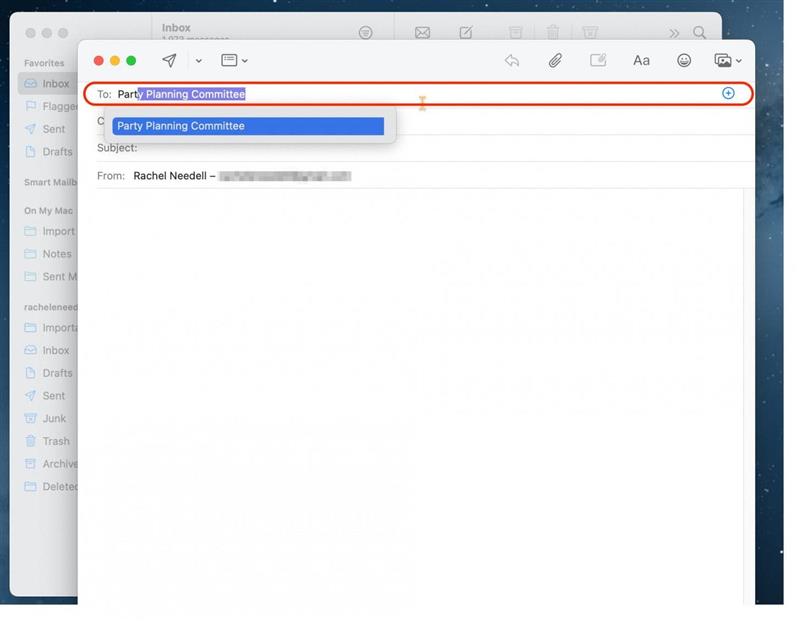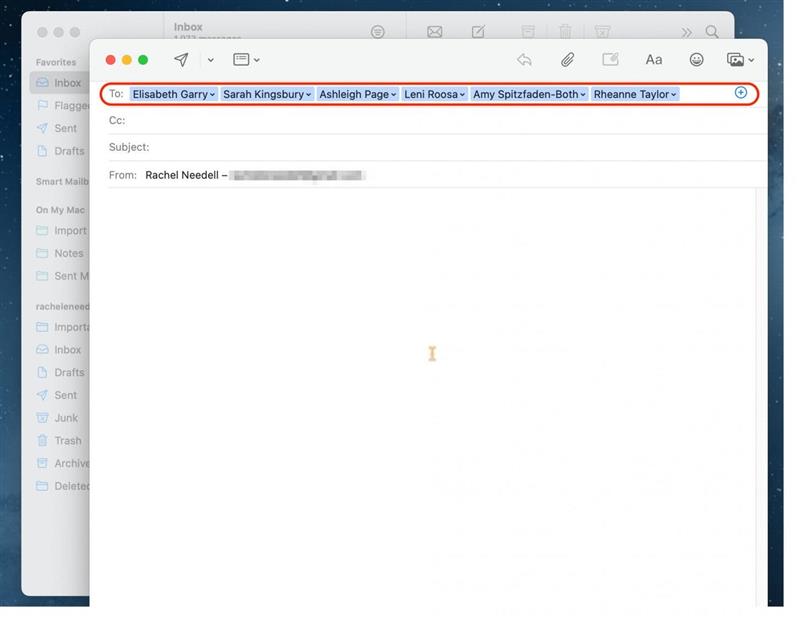Avem tendința de a trimite e-mailuri acelorași persoane din nou și din nou. Dacă vă dați seama că folosiți e-mailul pentru a comunica în mod repetat cu aceleași grupuri de persoane, puteți configura o listă de contacte în aplicația Apple Mail. Odată ce ați făcut acest lucru, veți putea crea o listă și vă veți putea adresa e-mailurile către listă în loc de fiecare persoană în parte.
De ce vă va plăcea acest sfat
- Adresați rapid e-mailuri către grupuri mari fără a fi nevoie să adăugați contactele individual.
- Nu lăsați niciodată pe cineva pe dinafară atunci când trimiteți e-mailuri de grup.
- Economisiți timp, evitând să derulați înapoi prin e-mail doar pentru a găsi firul de e-mail cu toate persoanele atașate cu care trebuie să fiți în contact.
Cum să creați o listă de contacte în Mail
Acest sfat funcționează pe orice Mac care rulează macOS Ventura sau o versiune ulterioară.
Dacă trimiteți frecvent e-mailuri unor grupuri separate de persoane, Lista de contacte poate fi deosebit de benefică. Puteți trimite rapid e-mailuri în masă către orice grup pe care l-ați configurat în aplicația Mail. Dacă vă plac sfaturile despre utilizarea dispozitivelor Apple, nu uitați să vă înscrieți pentru abonamentul nostru gratuit Sfat al zilei!
Notă: Asigurați-vă că fișele de contact pe care le adăugați la această listă de contacte includ adrese de e-mail, altfel nu le veți putea trimite e-mailuri.
- Pe Mac, deschideți aplicația Contacts (Contacte).

- Faceți clic pe butonul Plus.

- Faceți clic pe New List (Listă nouă).

- Redenumiți lista, apoi apăsați Enter.

- Faceți clic pe All Contacts (Toate contactele).

- Faceți clic și trageți persoana pe care doriți să o adăugați în listă. Țineți cont de faptul că trebuie să aveți adresa de e-mail a persoanei respective actualizată pe fișa de contact. Repetați acest pas până când toate contactele dvs. sunt adăugate.

- Acum, pentru a trimite e-mailul către listă, deschideți Mail.

- Faceți clic pe Compose New (Compune nou).

- În câmpul „To:” (Către:), introduceți numele noii dvs. liste de contacte.

- Toate numele din lista dvs. vor apărea automat în câmpul „To:”, iar acum puteți scrie e-mailul!

Îmi place acest sfat foarte simplu, deoarece este o modalitate foarte bună de a-mi păstra e-mailurile organizate atunci când am de-a face cu mai multe fire de e-mail diferite între grupuri disparate. Sperăm că vă ajută și pe voi!